- Проблема с неработающим давлением пера Huion может быть вызвана рядом причин, от устаревших драйверов до неправильных настроек.
- Вы можете снова заставить работать давление пера, просто изменив настройки в программном обеспечении Huion.
- Еще одно быстрое решение этой проблемы — переустановка драйверов и проверка правильности подключения.
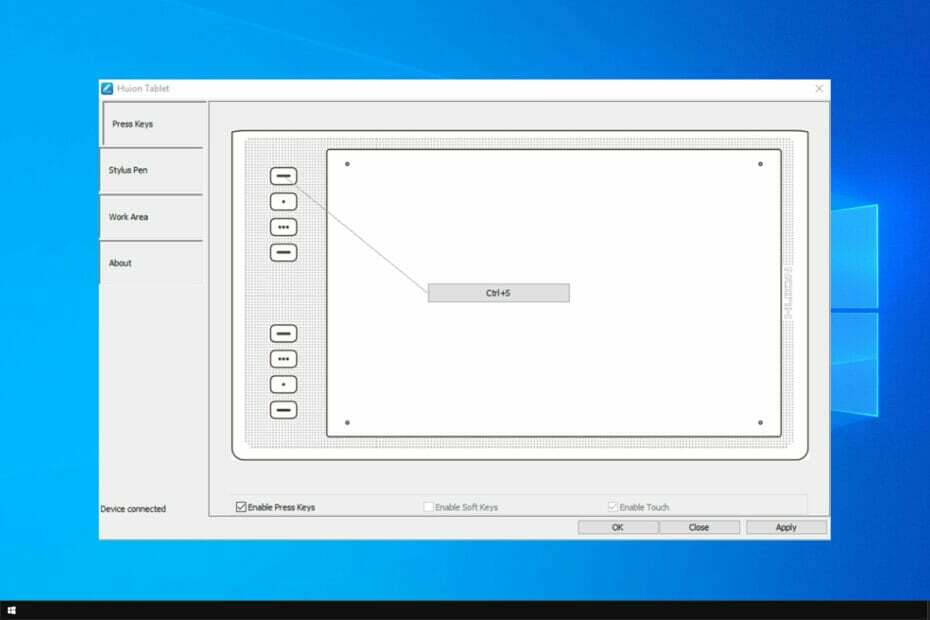
ИксУСТАНОВИТЕ, НАЖИМАЯ НА СКАЧАТЬ ФАЙЛ
Это программное обеспечение будет поддерживать ваши драйверы в рабочем состоянии, тем самым защищая вас от распространенных компьютерных ошибок и сбоев оборудования. Проверьте все свои драйверы прямо сейчас, выполнив 3 простых шага:
- Скачать DriverFix (проверенный загружаемый файл).
- Нажмите Начать сканирование чтобы найти все проблемные драйверы.
- Нажмите Обновите драйверы чтобы получить новые версии и избежать сбоев в работе системы.
- DriverFix был загружен пользователем 0 читателей в этом месяце.
Планшет Huion в паре с лучшее программное обеспечение для рисования для Huion
, может поднять ваши навыки рисования на новый уровень. Креативщики все больше привыкают к этой первоклассной вкладке, поскольку она позволяет им идеально воссоздать свое видение и воображение.Однако пользователи начинают жаловаться, что давление пера Huion не работает. Причины варьируются от сломанных или неисправных драйверов до активации неправильных настроек и некоторых неизвестных причин.
Независимо от причины, это всеобъемлющее руководство содержит исправления, которые заставят ваше перо Huion снова работать в Photoshop, Windows и Mac. Читай дальше, чтобы узнать больше!
Почему на Huion H420/H640P/GT 191 не работает нажим пера?
Эта проблема может возникнуть, если ваш планшет настроен неправильно, поэтому вам придется открыть его программное обеспечение для настройки и внести несколько изменений, чтобы исправить это.
Пользователи сообщали о проблемах в Photoshop, но проблема не проявляется в другом программном обеспечении, поэтому вы можете рассмотреть возможность его использования.
Устаревшие драйверы являются частой причиной различных проблем, и пользователи также сообщали о проблемах с нажатием пера на моделях Kamvas Pro 16 и Kamvas 13.
К счастью, это можно легко исправить, и наше руководство поможет вам в этом.
Как я могу исправить давление пера Huion, которое не работает в Photoshop?
1. Включить чернила Windows
- Запустите интерфейс планшета Huion на своем ПК и нажмите кнопку Стилус вкладка на левой панели.
- Проверить Включить чернила Windows флажок.
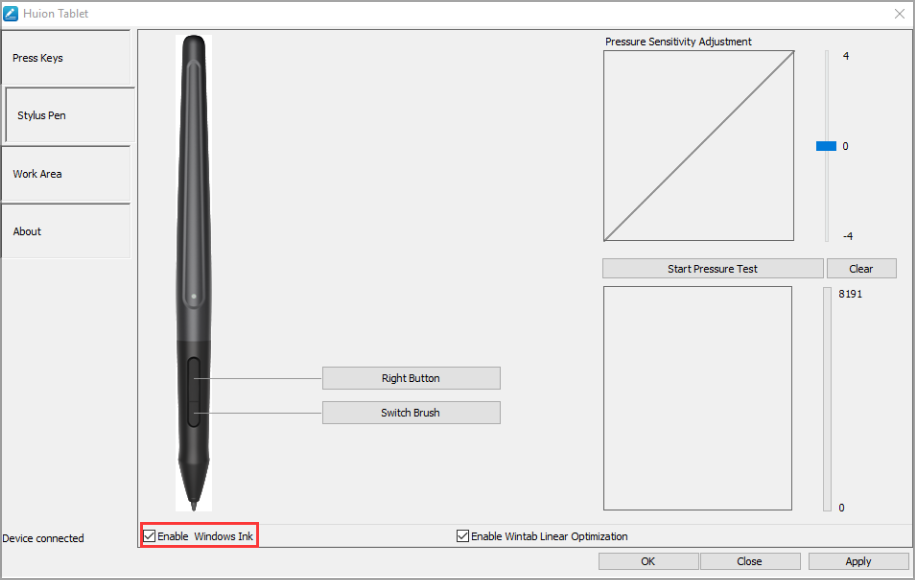
- Наконец, нажмите Применять а затем ХОРОШО кнопку, чтобы сохранить изменения.
В предыдущих версиях Photoshop, например в версиях 2018 и более ранних версиях, отключение функции Windows Ink помогает устранить задержки кисти и другие проблемы. Единственным недостатком является отсутствие некоторых инструментов рисования.
Однако в последних версиях от 2020 года и выше вам необходимо включить функцию Windows Ink, чтобы иметь возможность использовать давление пера планшета Huion.
Наконец, если вы создали PSUserConfig.txt в прошлом, чтобы заставить Photoshop использовать WinTab вместо Windows, вам нужно было удалить этот текстовый файл, чтобы решить проблему неработающего давления пера Huion.
2. Используйте другое совместимое программное обеспечение
Если вы по-прежнему не можете заставить работать нажим пера Huion после попытки исправления, описанного выше, вам следует попробовать другое творческое программное обеспечение в Clip Studio Paint для разнообразия.
Клип Studio Paint это потрясающее программное обеспечение, специально разработанное для рисования и рисования. Он может похвастаться естественным ощущением кисти, намного превосходящим все, что вы когда-либо испытывали в других графических программах.
Мощный движок кисти позволяет воссоздавать мазок за мазком вашего видения так, как вы его себе представляли. Более того, у него есть бесплатный пробный период, который позволит вам увидеть, что вы получите, прежде чем принять решение.
Однако, чтобы использовать его с планшетом Huion, вам необходимо перейти на версию Pro. Но благодаря способности обнаруживать даже до 8192 уровней давления пера, вы уверены, что никогда больше не столкнетесь с тем, что давление пера Huion не работает.
Как я могу исправить давление пера, которое не работает на ПК с Windows?
1. Обновить драйвер
Обновить вручную
- Перейти к Сайт Хуион и введите модель вашего планшета в поле поиска.
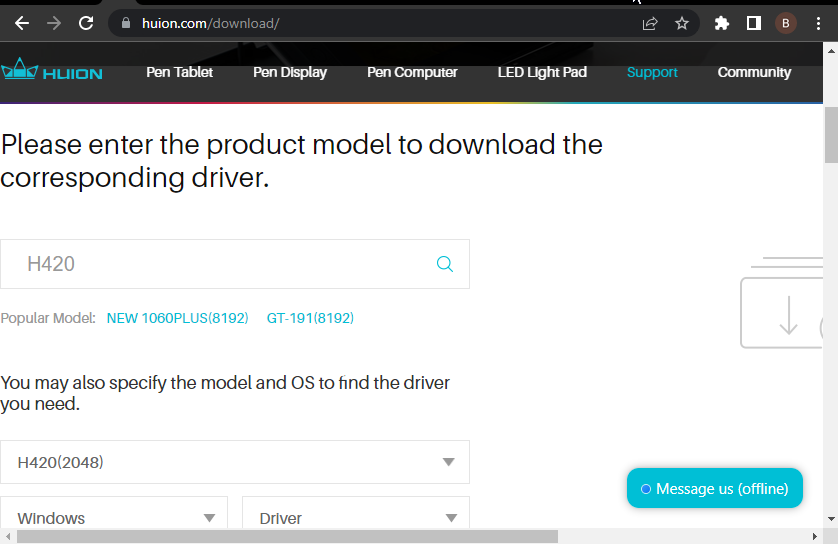
- Выбирать Окна как Операционные системы и Водитель как Категория.
- Нажмите на Представлять на рассмотрение кнопку и дождитесь загрузки страницы.
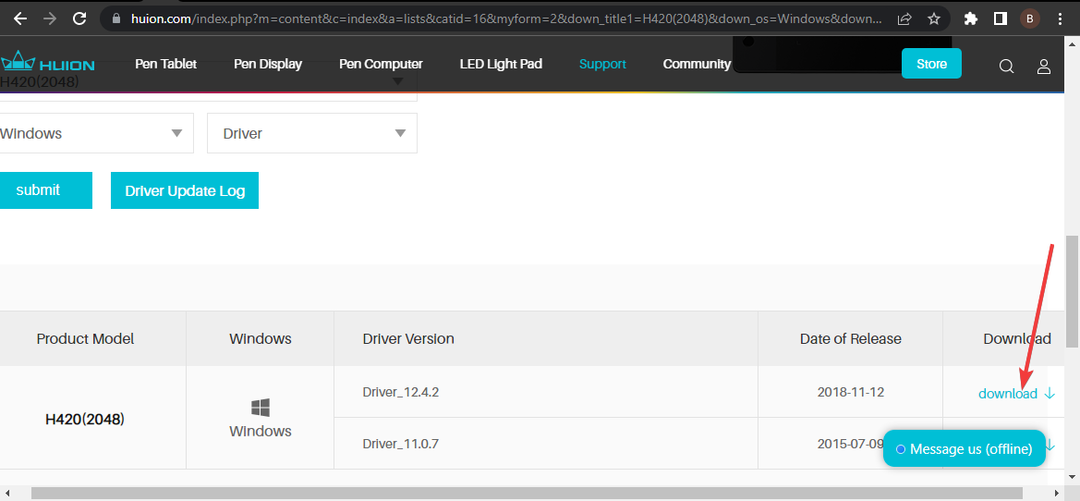
- Прокрутите вниз на новой странице и нажмите кнопку скачать перед доступным обновлением.
- Теперь идите в Загрузки папку и извлеките содержимое загруженного zip-файла.
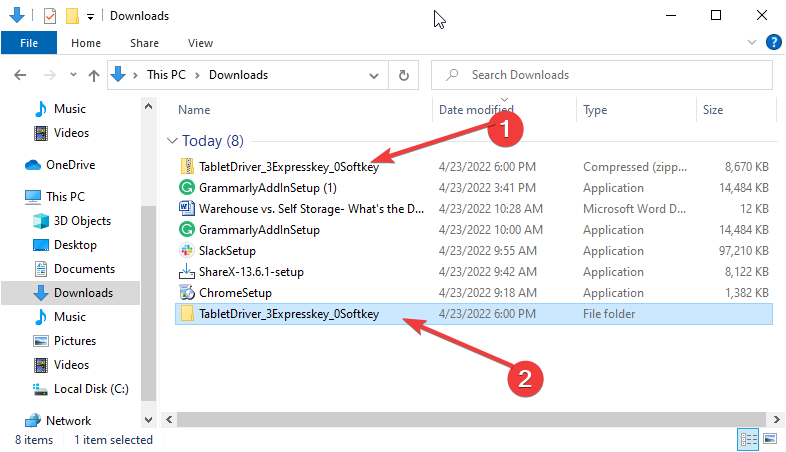
- Откройте папку, которую вы только что извлекли, и дважды щелкните Заявление файл, чтобы открыть его.
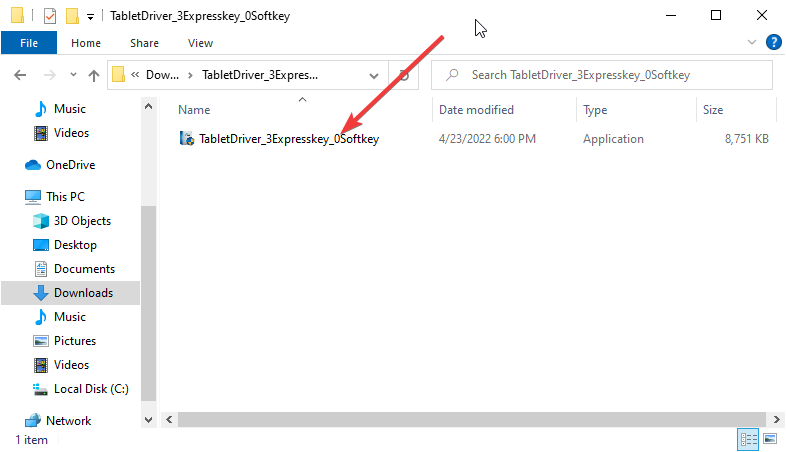
- Отсюда следуйте простым инструкциям на экране, чтобы завершить обновление.
Важно, чтобы вы загрузили точное обновление драйвера для вашей модели планшета Huion и вашего компьютера. В противном случае драйвер не будет работать.
Перезагрузите компьютер после обновления, чтобы изменения вступили в силу. Вы также можете проверить это руководство, чтобы узнать о других способах ручного обновите драйвер планшета Huion.
Обновлять автоматически
Совет эксперта: Некоторые проблемы с ПК трудно решить, особенно когда речь идет о поврежденных репозиториях или отсутствующих файлах Windows. Если у вас возникли проблемы с исправлением ошибки, возможно, ваша система частично сломана. Мы рекомендуем установить Restoro, инструмент, который просканирует вашу машину и определит, в чем проблема.
кликните сюда скачать и начать ремонт.
Вместо того, чтобы рисковать установкой неправильных драйверов и тратить на это много времени, вы можете загрузить и установить драйверы Huion автоматически с помощью DriverFix.
DriverFix — это всемирно известная программа обновления драйверов, которая полностью автоматизирует задачи обновления драйверов. Он автоматически сканирует, рекомендует и устанавливает драйверы, чтобы ваш компьютер работал идеально.
Будь то восстановление сломанных драйверов, загрузка отсутствующих или обновление драйверов, DriverFix делает все это с апломбом. Более того, он не просто рекомендует вам какой-либо драйвер.
Вместо этого он дает вам список оригинальных и совместимых драйверов от надежных мировых производителей. Это неудивительно, учитывая его колоссальную базу данных, содержащую более 18 миллионов оригинальных драйверов.
Это просто все, что вам нужно, чтобы позаботиться обо всех драйверах на вашем ПК.
⇒ Получить DriverFix
2. Отключить спящий режим
- нажмите Окна ключ + я открыть Настройки приложение.
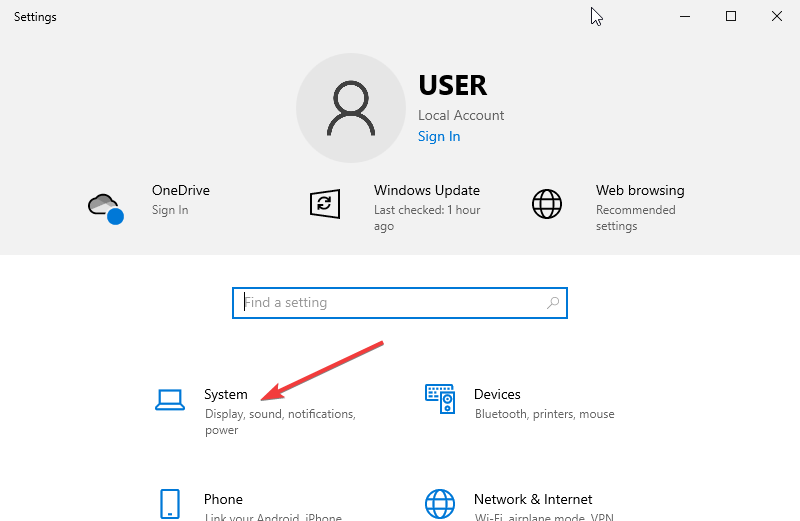
- Выберите Система вариант.
- Нажми на Сила и сон вариант на левой панели.
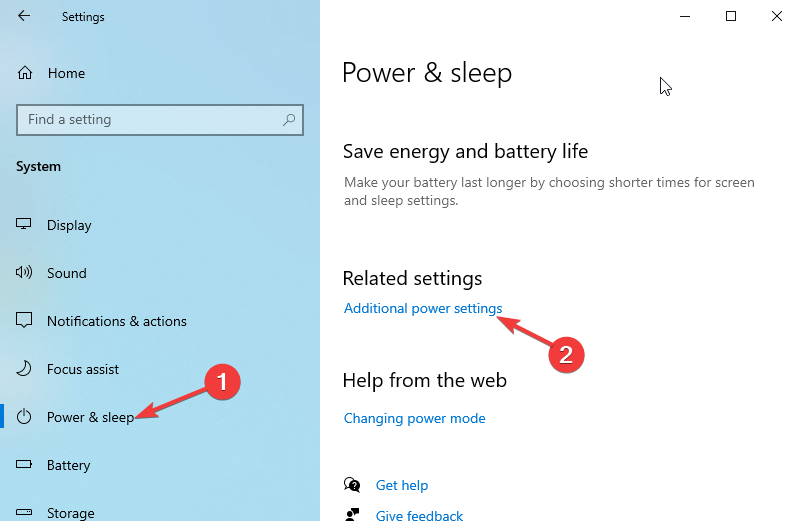
- Выберите Дополнительные параметры питания вариант под Связанные настройки раздел.
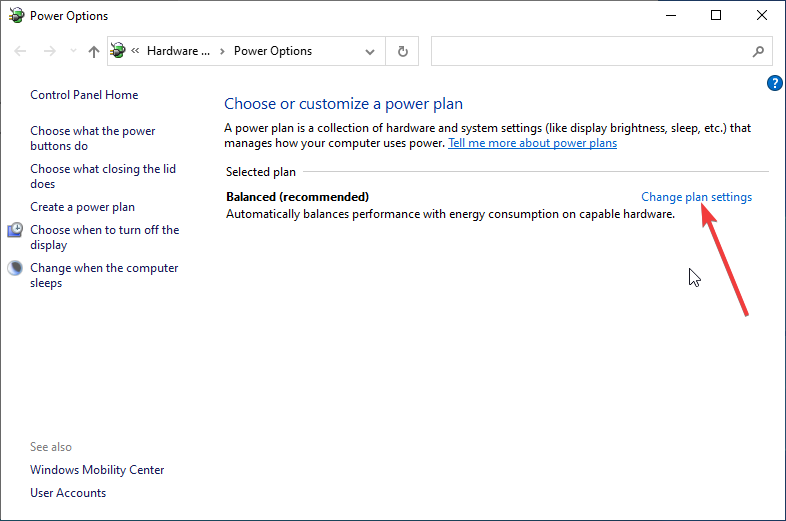
- Нажмите на Изменить настройки плана вариант в передней части вашего предпочтительного плана питания.
- Нажмите на кнопку раскрывающегося списка перед Усыпить компьютер вариант и выберите Никогда.
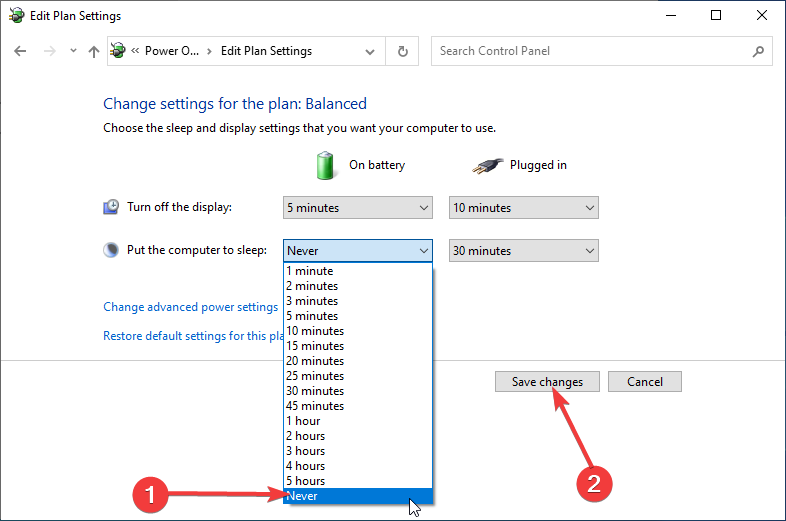
- Наконец, нажмите на Сохранить изменения кнопку, чтобы изменения вступили в силу.
- Планшет Huion не подключается [Исправление драйвера]
- ИСПРАВЛЕНИЕ: установка драйвера Huion застряла в Windows 10
- 5+ лучших планшетов для рисования на Windows 10/11, которые можно купить
3. Удалите и переустановите драйверы
- нажмите Окна ключ и тип панель управления. Выбирать Панель управления.
- Нажмите на Программы вариант, за которым следует Программы и характеристики.
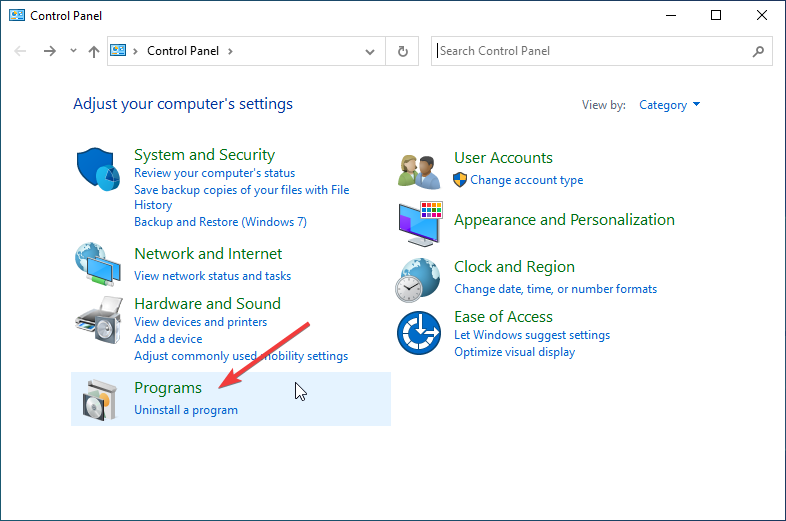
- Выберите любой файл, связанный с планшетом Huion, и щелкните его правой кнопкой мыши.
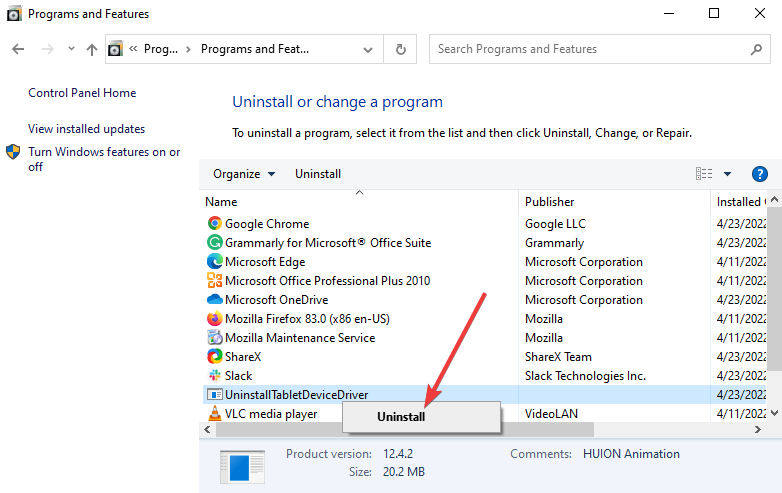
- Выберите Удалить вариант. Сделайте это для всех других файлов планшета Huion.
Проблема с неработающим давлением пера Huion может быть связана с неисправным драйвером. Единственное решение здесь — удалить драйвер и переустановить его.
После полного удаления драйвера вы можете переустановить его с диска, прилагаемого к планшету, или выполнить действия, описанные в Решении 1 выше, чтобы переустановить их вручную.
Как я могу исправить давление пера, которое не работает на Mac?
1. Перезапустить компьютер
Иногда простое решение является лучшим. Если давление пера Huion не работает на Mac, вам следует перезагрузить компьютер и перезапустить интерфейс планшета.
Это исправление может быть особенно полезным, если драйвер вашего планшета сталкивается с проблемами, которые мешают его нормальной работе. Если это не сработает, вы можете перейти к следующему исправлению.
2. Отключите и подключите планшет
Установление правильного соединения между Mac и планшетом Huion важно для правильной работы давления пера. Иногда может случиться так, что порт USB, к которому вы подключили планшет, неисправен.
Следовательно, вы должны попробовать отключить его от существующего USB-порта и подключить его к другому порту. Это неоднократно доказывало решение проблемы.
3. Предоставьте всем доступ для чтения/записи к каталогу драйверов планшета
- Найдите папку с драйвером планшета.
- Щелкните его правой кнопкой мыши и выберите Получить информацию.
- Идти к Общий доступ и разрешения и щелкните значок замка.
- Введите пароль, если необходимо.
- Установите привилегию на Читай пиши и сохраните изменения.

Неработающее давление пера Huion может расстраивать, поскольку вы можете не знать причину. К счастью, это не самая сложная проблема, о чем свидетельствуют наши многочисленные исправления.
Какие еще проблемы могут возникнуть с планшетами Huion?
Проблемы с нажатием пера сделают ваш планшет практически непригодным для использования, и пользователи также сообщали о следующих проблемах:
- Давление пера Huion слишком чувствительно: это может быть вызвано плохим драйвером или вашими настройками конфигурации.
- Давление пера Huion не работает: Если ваше перо не работает, планшет будет практически бесполезен. Если это произойдет, мы рекомендуем вам проверить ваше устройство на наличие аппаратных повреждений.
- Планшет Huion не работает на Windows 10: В худшем случае ваш планшет может вообще не работать. Если это произойдет, проверьте, все ли правильно подключено, и обновите все драйверы.
Важно отметить, что некоторые исправления для Windows, такие как обновление драйверов, могут работать на Mac и наоборот.
Кроме того, этот тип проблемы затрагивает другие бренды, помимо планшета Huion, и мы рассмотрели один из них в нашей статье. Ошибка Wacom: устройство не обнаружено статья.
Мы надеемся, что это руководство поможет вам вернуться к творчеству как можно скорее. Не стесняйтесь обсуждать исправления, которые помогли вам решить проблему, в разделе комментариев ниже.
 Все еще есть проблемы?Исправьте их с помощью этого инструмента:
Все еще есть проблемы?Исправьте их с помощью этого инструмента:
- Загрузите этот инструмент для восстановления ПК получил рейтинг «Отлично» на TrustPilot.com (загрузка начинается на этой странице).
- Нажмите Начать сканирование чтобы найти проблемы Windows, которые могут вызывать проблемы с ПК.
- Нажмите Починить все для устранения проблем с запатентованными технологиями (Эксклюзивная скидка для наших читателей).
Restoro был скачан пользователем 0 читателей в этом месяце.

![Heroes of the Storm Ваша система не поддерживает более высокие настройки [FIX]](/f/7c3ca06a1f75b60ea12375df78f337ce.jpg?width=300&height=460)
![Steam не показывает, в какую игру я играю [БЫСТРОЕ ИСПРАВЛЕНИЕ]](/f/651cb554077a9a9ba61a9b27cc1bf45c.jpg?width=300&height=460)